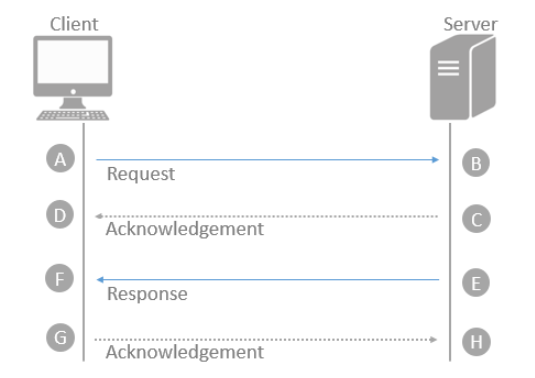Archivo de historial
Las aplicaciones 4D pueden generar varios archivos de historial que son útiles para depurar u optimizar su ejecución. Los registros generalmente se inician o detienen utilizando los selectores de los comandos SET DATABASE PARAMETER, WEB SET OPTION o HTTP SET OPTION y se almacenan en la carpeta de registros del proyecto.
La información histórica debe ser analizada para detectar y solucionar los problemas. Esta sección ofrece una descripción completa de los siguientes archivos de registro:
- 4DRequestsLog.txt
- 4DRequestsLog_ProcessInfo.txt
- HTTPDebugLog.txt
- 4DHTTPClientLog.txt
- 4DDebugLog.txt (standard & tabular)
- 4DDiagnosticLog.txt
- 4DIMAPLog.txt
- 4DPOP3Log.txt
- 4DSMTPLog.txt
- ORDA requests log file
- 4DTCPUDPLog.txt
Cuando un archivo de historial puede generarse tanto en 4D Server como en el cliente remoto, se añade la palabra "Server" al nombre del archivo de historial del lado del servidor, por ejemplo "4DRequestsLogServer.txt"
Los archivos de historial comparten algunos campos para que pueda establecer una cronología y hacer conexiones entre las entradas mientras depura:
sequence_number: este número es único en todos los registros de depuración y se incrementa para cada nueva entrada cualquiera que sea el archivo de historial, para que pueda conocer la secuencia exacta de las operaciones.connection_uuid: para cada proceso 4D creado en un cliente 4D que se conecte a un servidor, este UUID de conexión se registra tanto del lado del servidor como del cliente. Permite identificar fácilmente el cliente remoto que lanzó cada proceso.
4DRequestsLog.txt
Este archivo de historial registra las solicitudes estándar llevadas a cabo por la máquina 4D Server o la máquina remota 4D que ejecutó el comando (excluyendo las solicitudes web).
Como iniciar este historial:
- en el servidor:
SET DATABASE PARAMETER(4D Server log recording;1)
//del lado del servidor
- en un cliente:
SET DATABASE PARAMETER(Client Log Recording;1)
//del lado remoto
Esta instrucción también inicia el archivo de historial 4DRequestsLog_ProcessInfo.txt.
Encabezados
Este archivo comienza con los siguientes encabezados:
- Log Session Identifier (Identificador de sesión de historial)
- Nombre del servidor que aloja la aplicación
- Nombre de usuario: nombre de usuario en el sistema operativo que ejecutó la aplicación 4D en el servidor.
Contenido
Para cada petición, se registran los siguientes campos:
| Nombre del campo | Descripción |
|---|---|
| sequence_number | Número de operación único y secuencial en la sesión de historial |
| time | Fecha y hora utilizando el formato ISO 8601: 'YYYY-MM-DDTHH:MM:SS.mmm' |
| systemid | ID del sistema |
| component | Firma del componente (por ejemplo, "4SQLS" o "dbmg") |
| process_info_index | Corresponde al campo "index" en el archivo de historial 4DRequestsLog_ProcessInfo.txt, y permite vincular una petición a un proceso. |
| request | ID de petición C/S u ORDA o cadena de mensaje para peticiones SQL o mensajes LOG EVENT |
| bytes_in | Número de bytes recibidos |
| bytes_out | Número de bytes enviados |
| server_duration | exec_duration | Depende del lugar donde se genere el registro: |
| write_duration | Tiempo tomado en microsegundos para enviar la: |
| task_kind | Apropiativo o cooperativo (respectivamente "p" o "c") |
| rtt | Tiempo estimado en microsegundos para que el cliente envíe la solicitud y el servidor la acuse de recibo. A a D y E a H en la imagen inferior. |
| extra | Información adicional relacionada con el contexto, por ejemplo el nombre de la clase de datos y/o el nombre del atributo en caso de petición ORDA |
Flujo de solicitudes:
4DRequestsLog_ProcessInfo.txt
Este archivo de historial registra la información de cada proceso creado en la máquina 4D Server o en la máquina remota 4D que ejecutó el comando (excluyendo las solicitudes web).
Como iniciar este historial:
- en el servidor:
SET DATABASE PARAMETER(4D Server log recording;1) //lado servidor
- en un cliente:
SET DATABASE PARAMETER(Client Log Recording;1) //del lado remoto
Esta instrucción también inicia el archivo de historial 4DRequestsLog.txt.
Encabezados
Este archivo comienza con los siguientes encabezados:
- Log Session Identifier (Identificador de sesión de historial)
- Nombre del servidor que aloja la aplicación
- Nombre de usuario: nombre de usuario en el sistema operativo que ejecutó la aplicación 4D en el servidor.
Contenido
Para cada proceso, se registran los siguientes campos:
| Nombre del campo | Descripción |
|---|---|
| sequence_number | Número de operación único y secuencial en la sesión de historial |
| time | Fecha y hora utilizando el formato ISO 8601: 'YYYY-MM-DDTHH:MM:SS.mmm" |
| process_info_index | Número de proceso único y secuencial |
| CDB4DBaseContext | UUID del contexto de base del componente DB4D |
| systemid | ID del sistema |
| server_process_id | ID del proceso en el servidor |
| remote_process_id | ID del proceso en el cliente |
| process_name | Nombre del proceso |
| cID | Identificador de la conexión 4D |
| uID | Identificador del cliente 4D |
| IP Client | Dirección IPv4/IPv6 |
| host_name | Nombre de host del cliente |
| user_name | Nombre de conexión usuario en el cliente |
| connection_uuid | Identificador UUID de proceso de conexión |
| server_process_unique_id | ID único del proceso en el servidor |
HTTPDebugLog.txt
Este archivo de historial registra cada petición HTTP y cada respuesta en modo bruto (raw). Se registran las solicitudes completas, incluidos los encabezados; opcionalmente, también se pueden registrar las partes del cuerpo.
Como iniciar este historial:
WEB SET OPTION(Web debug log;wdl enable without body)
//otros valores están disponibles
Los siguientes campos se registran tanto para la solicitud como para la respuesta:
| Nombre del campo | Descripción |
|---|---|
| SocketID | ID del socket utilizado para la comunicación |
| PeerIP | Dirección IPv4 del host (cliente) |
| PeerPort | Puerto utilizado por host (cliente) |
| TimeStamp | Timestamp en milisegundos (desde el inicio del sistema) |
| ConnectionID | Conexión UUID (UUID del VTCPSocket utilizado para la comunicación) |
| SequenceNumber | Número de operación único y secuencial en la sesión de historial |
4DHTTPClientLog.txt
Este archivo de historial registra el tráfico HTTP que pasa por el cliente HTTP de 4D. Se registran las peticiones y respuestas completas, incluidos los encabezados; opcionalmente, también se pueden registrar las partes del cuerpo.
Como iniciar este historial:
HTTP SET OPTION(HTTP client log; HTTP enable log with all body parts)
//hay otros valores disponibles
Los siguientes campos se registran tanto para la solicitud como para la respuesta:
| Nombre del campo | Descripción |
|---|---|
| SequenceID | Número de operación único y secuencial en la sesión de historial |
| ConnectionID | Identificador UUID de proceso de conexión |
| LocalIP | Dirección IP del cliente |
| PeerIP | Dirección IP del servidor |
| TimeStamp | Marca de tiempo (ms) en el momento en que se envía la solicitud o se recibe completamente la respuesta |
| ElapsedTimeInMs | (sólo respuesta) Diferencia con la marca de tiempo de la petición |
Dependiendo de las opciones de historial, también se pueden registrar otros campos.
- Para la petición: línea de petición, encabezados, cuerpo de la petición
- Para respuesta: línea de estado, encabezados, cuerpo de la respuesta (sin comprimir), si lo hay
4DDebugLog.txt (estándar)
Este archivo de historial registra cada evento que se produce a nivel de programación 4D. El modo estándar ofrece una visión básica de los eventos.
Como iniciar este historial:
SET DATABASE PARAMETER(Debug Log Recording;2)
//estándar, todos los procesos
SET DATABASE PARAMETER(Current process debug log recording;2)
//estándar, sólo el proceso actual
Los siguientes campos se registran para cada evento:
| Columna # | Descripción |
|---|---|
| 1 | Número de operación único y secuencial en la sesión de historial |
| 2 | Fecha y hora en el formato ISO 8601: (YYYY-MM-DDThh:mm:ss.mmm) |
| 3 | ID proceso (p=xx) e ID único proceso (puid=xx) |
| 4 | Nivel de stack |
| 5 | Puede ser Nombre del comando/Nombre del método/Mensaje/Información de inicio y parada de la tarea/Nombre, evento o callback plugin / UUID conexión |
| 6 | Tiempo de la operación de conexión en milisegundos |
4DDebugLog.txt (tabular)
Este archivo de historial registra cada evento que se produce a nivel de programación 4D en un formato compacto y con tabulaciones que incluye información adicional (en comparación con el formato estándar).
Como iniciar este historial:
SET DATABASE PARAMETER(Debug Log Recording;2+4)
//formato tabular extendido, todos los procesos
SET DATABASE PARAMETER(Current process debug log recording;2+4)
//extendido, sólo el proceso actual
Los siguientes campos se registran para cada evento:
| Columna # | Nombre del campo | Descripción |
|---|---|---|
| 1 | sequence_number | Número de operación único y secuencial en la sesión de historial |
| 2 | time | Fecha y hora en el formato ISO 8601: (YYYY-MM-DDThh:mm:ss.mmm) |
| 3 | ProcessID | ID del Proceso |
| 4 | unique_processID | ID único del proceso |
| 5 | stack_level | Nivel de stack |
| 6 | operation_type | Tipo de operación histórico. Este valor puede ser un valor absoluto:
operation_type, operation y operation_parameters tienen el mismo valor que el nivel de pila de apertura registrado en la columna stack_opening_sequence_number. Por ejemplo:
|
| 7 | operation | Puede representar (dependiendo del tipo de operación): |
| 8 | operation_parameters | Parámetros pasados a comandos, métodos o plugins |
| 9 | form_event | Evento formulario si lo hay; vacío en otros casos (supongamos que la columna se utiliza cuando se ejecuta el código en un método formulario o en un método objeto) |
| 10 | stack_opening_sequence_number | Sólo para los niveles de pila de cierre: número de secuencia del nivel de pila de apertura correspondiente |
| 11 | stack_level_execution_time | Sólo cuando se cierra el nivel de la pila: el tiempo transcurrido en microsegundos de la acción registrada actualmente (ver la décima columna en las líneas 123 y 124 del registro anterior) |
4DDiagnosticLog.txt
Este archivo de historial registra muchos eventos relacionados con el funcionamiento interno de la aplicación y es legible para las personas. Puede incluir información personalizada en este archivo utilizando el comando LOG EVENT.
Como iniciar este historial:
SET DATABASE PARAMETER(Diagnostic log recording;1) //iniciar registro
Los siguientes campos se registran para cada evento:
| Nombre del campo | Descripción |
|---|---|
| sequenceNumber | Número de operación único y secuencial en la sesión de historial |
| timestamp | Fecha y hora en el formato ISO 8601: (YYYY-MM-DDThh:mm:ss.mmm) |
| loggerID | Opcional |
| componentSignature | Opcional - firma del componente interno |
| messageLevel | Información, avisos, errores |
| message | Descripción de la entrada del historial |
Dependiendo del evento, se pueden incluir otros campos en el registro, como la tarea, socket, etc.
Cómo activar el archivo
El archivo 4DDiagnosticLog.txt puede registrar diferentes niveles de mensajes, desde ERROR (más importante) a TRACE (menos importante). Por defecto, se define el nivel INFO, lo que significa que el archivo registrará sólo los eventos importantes, incluidos los errores y los resultados inesperados (ver más adelante).
Puede seleccionar el nivel de los mensajes utilizando el selector Diagnostic log level del comando SET DATABASE PARAMETER, en función de sus necesidades. Cuando se selecciona un nivel, los niveles superiores (que son más importantes) también se seleccionan implícitamente. Los siguientes niveles están disponibles:
| Constante | Descripción | Cuando se selecciona, incluye |
|---|---|---|
Log error | Una parte de la aplicación no funciona | Log error |
Log warn | Posible error, uso de una función obsoleta, usos deficientes, situación indeseable o inesperada | Log error, Log warn |
Log info | Nivel por defecto - Evento de aplicación importante | Log error, Log warn, Log info |
Log debug | Detalle del flujo de aplicación (para los servicios técnicos 4D) | Log error, Log warn, Log info, Log debug |
Log trace | Otra información interna (para los servicios técnicos de 4D) | Log error, Log warn, Log info, Log debug, Log trace |
Ejemplo:
SET DATABASE PARAMETER (Diagnostic log recording; 1)
SET DATABASE PARAMETER (Diagnostic log level; Log trace)
4DSMTPLog.txt, 4DPOP3Log.txt y 4DIMAPLog.txt
Estos archivos de registro registran cada intercambio entre la aplicación 4D y el servidor de correo (SMTP, POP3, IMAP) que ha sido iniciado por los siguientes comandos:
- SMTP - SMTP New transporter
- POP3 - POP3 New transporter
- IMAP - IMAP New transporter
Los archivos de historial pueden producirse en dos versiones:
- una versión normal:
- archivos llamados 4DSMTPLog.txt, 4DPOP3Log.txt, o 4DIMAPLog.txt
- sin adjuntos
- utiliza un reciclaje automático de archivos circulares cada 10 MB
- destinado a la depuración habitual
Para iniciar este historial:
SET DATABASE PARAMETER(SMTP Log;1) //inicia SMTP log
SET DATABASE PARAMETER(POP3 Log;1) //inicia POP3 log
SET DATABASE PARAMETER(IMAP Log;1) //inicia IMAP log
4D Server: clic en el botón Iniciar los historiales de peticiones y de depuración en la página Mantenimiento ode la ventana de administración de 4D Server.
Esta ruta al historial es devuelta por el comando Get 4D file.
- una versión extendida:
- attachment(s) included no automatic recycling
- nombre personalizado
- reservado con fines específicos
Para iniciar este historial:
$server:=New object
...
//SMTP
$server.logFile:="MySMTPAuthLog.txt"
$transporter:=SMTP New transporter($server)
// POP3
$server.logFile:="MyPOP3AuthLog.txt"
$transporter:=POP3 New transporter($server)
//IMAP
$server.logFile:="MyIMAPAuthLog.txt"
$transporter:=IMAP New transporter($server)
Contenido
Para cada petición, se registran los siguientes campos:
| Columna # | Descripción |
|---|---|
| 1 | Número de operación único y secuencial en la sesión de historial |
| 2 | Fecha y hora en el formato RFC3339 (yyyy-mm-ddThh:mm:ss.ms) |
| 3 | ID Proceso 4D |
| 4 | ID único del proceso |
| 5 |
|
Peticiones ORDA
Los registros de peticiones ORDA pueden registrar cada petición ORDA y la respuesta del servidor. Existen dos registros de peticiones ORDA:
- un registro de peticiones ORDA del lado del cliente, en formato .txt
- un registro de peticiones ORDA del lado del servidor, en formato .jsonl
Del lado del cliente
El registro ORDA del lado del cliente registra cada petición ORDA enviada desde una máquina remota. Puede dirigir la información de registro a la memoria o a un archivo .txt en el disco de la máquina remota. El nombre y la ubicación de este archivo de registro son de su elección.
Como iniciar este historial:
//en una máquina remota
SET DATABASE PARAMETER(Client Log Recording;1)
ds.startRequestLog(File("/PACKAGE/Logs/ordaLog.txt"))
//también se puede enviar a la memoria
SET DATABASE PARAMETER(Client Log Recording;0)
La activación del cliente 4DRequestsLog.txt utilianzdo SET DATABASE PARAMETER no es obligatoria. Sin embargo, es necesario si desea registrar el campo sequenceNumber único.
Los siguientes campos se registran para cada petición:
| Nombre del campo | Descripción | Ejemplo |
|---|---|---|
| sequenceNumber | Número de operación único y secuencial en la sesión de historial | 104 |
| url | Solicitar URL | "rest/Persons(30001)" |
| startTime | Fecha y hora de inicio en formato ISO 8601 | "2019-05-28T08:25:12.346Z" |
| endTime | Fecha y hora final en formato ISO 8601 | "2019-05-28T08:25:12.371Z" |
| duration | Duración del procesamiento del cliente en milisegundos (ms) | 25 |
| response | Objeto respuesta del servidor | {"status":200,"body":{"__entityModel":"Persons",[...]}} |
Ejemplo
Este es un ejemplo de un registro de archivo de historial ORDA del lado del cliente:
{
"sequenceNumber": 7880,
"url": "rest/Employees/$entityset/F910C2E4A2EE6B43BBEE74A0A4F68E5A/Salary?$compute='sum'&$progress4Dinfo='D0706F1E77D4F24985BE4DDE9FFA1739'",
"startTime": "2023-05-15T10:43:39.400Z",
"endTime": "2023-05-15T10:43:39.419Z",
"duration": 19,
"response": {
"status": 200,
"body": 75651
}
}
Del lado del servidor
El registro ORDA del lado del servidor registra cada petición ORDA procesada por el servidor, así como la respuesta del servidor (opcional). La información de registro se guarda en un archivo .jsonl en el disco de la máquina del servidor (por defecto, ordaRequests.jsonl).
Como iniciar este historial:
//en el servidor
SET DATABASE PARAMETER(4D Server log recording;1)
ds.startRequestLog(File("/PACKAGE/Logs/ordaRequests.jsonl");srl log response without body)
//srl... el parámetro es opcional
SET DATABASE PARAMETER(4D Server log recording;0)
La activación del lado del servidor 4DRequestsLog.txt utilianzdo SET DATABASE PARAMETER no es obligatoria. Sin embargo, es necesario si desea registrar los campos exclusivos sequenceNumber y duration.
Los siguientes campos se registran para cada petición:
| Nombre del campo | Descripción | Ejemplo |
|---|---|---|
| sequenceNumber | Número de operación único y secuencial en la sesión de historial | 104 |
| url | Solicitar URL | "rest/Persons(30001)" |
| startTime | Fecha y hora de inicio en formato ISO 8601 | "2019-05-28T08:25:12.346Z" |
| duration | Duración del procesamiento del servidor en microsegundos (µ) | 2500 |
| response | Objeto de respuesta del servidor, se puede configurar en .startRequestLog() | {"status":200,"body":{"__entityModel":"Persons",[...]}} |
| ipAddress | Dirección IP del usuario | "192.168.1.5" |
| userName | Nombre del usuario 4D | "henry" |
| systemUserName | Nombre de inicio de sesión del usuario en la máquina | "hsmith" |
| machineName | Nombre de la máquina del usuario | "PC of Henry Smith" |
Ejemplo
Este es un ejemplo de un registro ORDA del lado del servidor:
{
"url": "rest/Employees/$entityset/F910C2E4A2EE6B43BBEE74A0A4F68E5A/Salary?$compute='sum'&$progress4Dinfo='D0706F1E77D4F24985BE4DDE9FFA1739'",
"systemUserName": "Admin",
"userName": "Designer",
"machineName": "DESKTOP-QSK9738",
"taskID": 5,
"taskName": "P_1",
"startTime": "2023-05-15T11:43:39.401",
"response": {
"status": 200,
"body": 75651
},
"sequenceNumber": 7008,
"duration": 240
}
4DTCPUDPLog.txt
Este archivo de registro registra eventos relacionados con conexiones TCP o UDP. Los eventos incluyen transmisión de datos, errores e información del ciclo de vida de la conexión. Este registro ayuda a los desarrolladores a monitorear y depurar la actividad de red dentro de sus aplicaciones.
Como iniciar este historial:
-
Utilice el comando
SET DATABASE PARAMETER:SET DATABASE PARAMETER(TCPUDP log recording; 1) -
Cómo activar el archivo
{
"TCPUDPLogs":{
"state" : 1
}
}
Los siguientes campos se registran para cada evento:
| Nombre del campo | Tipo | Descripción |
|---|---|---|
| time | Fecha/Hora | Fecha y hora del evento en formato ISO 8601 |
| localPort | Number | Puerto local usado para la conexión |
| peerAddress | Text | Dirección IP del peer remoto |
| peerPort | Number | Puerto del peer remoto |
| protocol | Text | "TCP" o "UDP |
| evento | Text | El tipo de evento: open, close, error, send, receive, listen |
| size | Number | La cantidad de datos enviados o recibidos (en bytes), 0 si no es aplicable |
| excerpt | Number | Primeros 10 bytes de datos en formato hexadecimal |
| textExcerpt | Text | Primeros 10 bytes de datos en formato texto |
| comment | Text | Información adicional sobre el evento, como detalles de error o estado de cifrado |
Utilización de un archivo de configuración de log
Puede utilizar un archivo de configuración de log para gestionar fácilmente el registro de los historiales en un entorno de producción. Este archivo está preconfigurado por el desarrollador. Normalmente, se puede enviar a los clientes para que sólo tengan que seleccionarlo o copiarlo en una carpeta local. Una vez activado, el archivo de configuración de log desencadena el registro de registros específicos.
Cómo activar el archivo
Hay varias maneras de activar el archivo de configuración de registro, dependiendo de su configuración:
- 4D Server con interfaz: puede abrir la página de mantenimiento y hacer clic en el botón Cargar el archivo de configuración de logs y luego seleccionar el archivo. En este caso, puede utilizar cualquier nombre para el archivo de configuración. Se activa inmediatamente en el servidor.
- un proyecto interpretado o compilado: el archivo debe llamarse
logConfig.jsony copiarse en la carpeta de Configuración del proyecto (situada al mismo nivel que la carpetaProyecto). Se activa al iniciar el proyecto (sólo en el servidor en cliente/servidor). - una aplicación construida: el archivo debe llamarse
logConfig.jsony copiarse en la siguiente carpeta:- Windows:
Users\[userName]\AppData\Roaming\[application] - macOS:
/Users/[userName]/Library/ApplicationSupport/[application]
- Windows:
- todos los proyectos con un 4D autónomo o remoto: el archivo debe llamarse
logConfig.jsony copiarse en la siguiente carpeta:- Windows:
Users\[userName]\AppData\Roaming\4D - macOS:
/Users/[userName]/Library/ApplicationSupport/4D
- Windows:
- todos los proyectos con 4D Server: el archivo debe llamarse
logConfig.jsony copiarse en la siguiente carpeta:- Windows:
Users\[userName]\AppData\Roaming\4D Server - macOS:
/Users/[userName]/Library/ApplicationSupport/4D Server
- Windows:
Si se instala un archivo logConfig.json tanto en la carpeta Settings como en AppData/Library, el archivo de la carpeta Settings tendrá prioridad.
Descripción del archivo JSON
El archivo de configuración del registro es un archivo .json que debe cumplir con el siguiente esquema json:
{
"$schema": "http://json-schema.org/draft-07/schema",
"title": "Logs Configuration File",
"description": "A file that controls the state of different types of logs in 4D clients and servers",
"type": "object",
"properties": {
"forceConfiguration": {
"description": "Forcing the logs configuration described in the file ingoring changes coming from code or user interface",
"type": "boolean",
"default": true
},
"requestLogs": {
"description": "Configuration for request logs",
"type": "object",
"properties": {
"clientState": {
"description": "Enable/Disable client request logs (from 0 to N)",
"type": "integer",
"minimum": 0
},
"serverState": {
"description": "Enable/Disable server request logs (from 0 to N)",
"type": "integer",
"minimum": 0
}
}
},
"debugLogs": {
"description": "Configuration for debug logs",
"type": "object",
"properties": {
"commandList": {
"description": "Commands to log or not log",
"type": "array",
"items": {
"type": "string"
},
"minItems": 1,
"uniqueItems": true
},
"state": {
"description": "integer to specify type of debuglog and options",
"type": "integer",
"minimum": 0
}
}
},
"diagnosticLogs":{
"description": "Configuration for debug logs",
"type": "object",
"properties": {
"state":{
"description": "Enable/Disable diagnostic logs 0 or 1 (0 = do not record, 1 = record)",
"type": "integer",
"minimum": 0
},
"level": {
"description": "Configure diagnostic logs",
"type": "integer",
"minimum": 2,
"maximum": 6
}
}
},
"httpDebugLogs": {
"description": "Configuration for http debug logs",
"type": "object",
"properties": {
"level": {
"description": "Configure http request logs",
"type": "integer",
"minimum": 0,
"maximum": 7
},
"state": {
"description": "Enable/Disable recording of web requests",
"type": "integer",
"minimum": 0,
"maximum": 4
}
}
},
"HTTPClientLogs": {
"description": "Configuration for http client logs",
"type": "object",
"properties": {
"state": {
"description": "Configure http client logs",
"type": "integer",
"minimum": 0,
"maximum": 7
},
}
},
"POP3Logs": {
"description": "Configuration for POP3 logs",
"type": "object",
"properties": {
"state": {
"description": "Enable/Disable POP3 logs (from 0 to N)",
"type": "integer",
"minimum": 0
}
}
},
"SMTPLogs": {
"description": "Configuration for SMTP logs",
"type": "object",
"properties": {
"state": {
"description": "Enable/Disable SMTP log recording (from 0 to N)",
"type": "integer",
"minimum": 0
}
}
},
"IMAPLogs": {
"description": "Configuration for IMAP logs",
"type": "object",
"properties": {
"state": {
"description": "Enable/Disable IMAP log recording (from 0 to N)",
"type": "integer"
}
}
},
"ORDALogs": {
"description": "Configuration for ORDA logs",
"type": "object",
"properties": {
"state": {
"description": "Enable/Disable ORDA logs (0 or 1)",
"type": "integer"
},
"filename": {
"type": "string"
}
}
}
}
}
- The "state" property values are described in the corresponding commands:
[WEB SET OPTION](../commands-legacy/web-set-option.md) (Web log recording), [HTTP SET OPTION](../commands-legacy/http-set-option.md) (HTTP client log), [SET DATABASE PARAMETER](../commands-legacy/set-database-parameter.md) (Client Web log recording,IMAP Log\\\`,...). - Para httpDebugLogs, la propiedad "level" corresponde a las opciones constantes
wdldescritas en el comandoWEB SET OPTION. - Para diagnosticLogs, la propiedad "level" corresponde a los valores constantes de
Diagnostic log leveldescritos en el comandoSET DATABASE PARAMETER.
Ejemplo
Este es un ejemplo de archivo de configuración de log:
{
"forceLoggingConfiguration": false,
"requestLogs": {
"clientState": 1,
"serverState": 1
},
"debugLogs": {
"commandList":["322","311","112"],
"state": 4
},
"diagnosticLogs":{
"state" : 1
},
"httpDebugLogs": {
"level": 5,
"state" : 1
},
"POP3Logs": {
"state" : 1
},
"SMTPLogs": {
"state" : 1
},
"IMAPLogs": {
"state" : 1
},
"ORDALogs": {
"state" : 1,
"filename": "ORDALog.txt"
}
}